大家好!今天让小编来大家介绍下关于全国农业系统人事劳动统计网上直报系统的问题,以下是小编对此问题的归纳整理,让我们一起来看看吧。
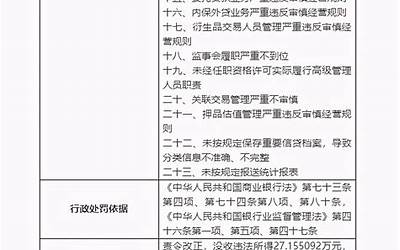
您好,今天芳芳来为大家解答以上的问题。全国农业系统人事劳动统计网上直报系统相信很多小伙伴还不知道,现在让我们一起来看看吧!
1、使用说明与填报流程 一、安装登录 1.本软件可以在当前流行的WINDOWS操作系统各版本上安装使用。
2、在WIN2000、WINXP、WIN2003操作系统上安装本软件时,如果操作系统登录用户权限受到限制,可能无法正常安装本软件,建议以管理员身份安装使用本软件。
3、 2.双击安装文件(人事劳动统计软件安装文件.exe),安装程序默认安装在“D: 人事劳动统计2011版”路径下(参见图1)。
4、如果是第一次安装,按照安装向导操作即可;如果以前在同一路径安装过本软件,现在需要全新安装,请在安装前删除该路径下的所有文件;如果希望保留以前的数据备查,请定义新的路径进行安装。
5、 3.本软件初始用户名和密码都是“ny”,为保证数据的安全,请即时更改用户名和密码(参见图2)。
6、 图1 图2 二、填报流程 重点提示: a.本软件设计思路定位在电子表格形式,其操作习惯类似于使用EXCEL软件。
7、 b.为保证不同级别、不同层次的用户都能使用本软件,“填报单位”和“汇总范围”需要用户自行定义。
8、 c.本软件可以处理不同年度的数据。
9、初次使用本软件时,首先要在“系统设置”中定义处理年度,然后才能进行“填报单位登记”。
10、 d.使用本软件的用户有两种角色:一种是“基层单位”,只需要向上级单位报送本单位数据;另一种是“汇总单位”,不但要汇总下级单位数据,而且要向上级单位报送本级汇总数据。
11、 1.单位维护 登录本软件后进入主界面,点击菜单栏的“初始设置”菜单,出现“填报单位登记”、“系统选项”等选项(参见图3)。
12、初始使用本软件时,“填报单位登记”选项是屏蔽的,必须完成“系统选项”设置后才能正常使用。
13、 一系统设置 点击“系统选项”后,弹出“系统选项”面板,默认为“系统设置”页,确认数据路径和处理年度后,点击“确定”按钮即可(参见图4)。
14、“报表属性”页可以不用设置。
15、 图3 二单位登记 点击“填报单位登记”,弹出“填报单位登记”界面(参见图5)。
16、 图4 图5 “基层单位”和“汇总单位”设置方法有所不同: ⑴“基层单位”登记 “基层单位”用户只要将单位名称列中的“单位名”该为本单位名,“单位属性”默认为“基层”不变,“汇总范围”默认为空不变,“单位负责人”等其他辅助信息如实填写即可(参见图6)。
17、 图6 ⑵“汇总单位”登记 a.“汇总单位”用户将需要汇总的“基层单位”(本单位也是1个“基层单位”)数量统计好。
18、如“基层单位”数为N个。
19、 b.点击“增单位”按钮,表页追加一行。
20、(参见图7) 图7 c.将第一个(行号为7)“单位名”改为“汇总单位”名称,“单位属性”改为“汇总”,“汇总范围”改为“8~M”,“单位负责人”等其他辅助信息如实填写。
21、 d.将8至M行“单位名”改为各“基层单位”名称,“单位属性”默认为“基层”不变,“汇总范围”默认为空不变,“单位负责人”等其他辅助信息如实填写。
22、 e.保存设置后返回主界面。
23、 (参见图8) 图8 三汇总范围 一般将“汇总单位”设在第7行,如果“基层单位”数为N个,则“汇总范围”为“8~M”,其中M=7+N。
24、“汇总范围”也可定义为为“8,9,?,M”,与“8~M”效果一样,其中“,”为半角字符。
25、汇总范围中的数字,指的是表格左边对应的行标行号。
26、(参见图9) 图9 如果要对非连续排列的“基层单位”进行部分汇总,则“汇总范围”只能用“8,9,? ,M”的形式。
27、 2.数据处理 数据处理主要有:数据录入、计算、审核、汇总、取数、数据上报、数据接收等步骤。
28、 “基层单位”不需要进行数据接收。
29、“汇总单位”在进行数据录入前,一般要首先进行数据接收。
30、 一 数据录入 点击“报表处理”菜单,点击“数据处理”选项打开报表界面,选中相应报表即可录入数据。
31、系统默认打开的是第一张报表(参见图10、图11)。
32、可通过选项版上的“汇总表”标签和“分 析表”标签,显示报表文件名称,点击报表名称,即可打开该报表文件。
33、 图10 图11 二 计算、审核 打开报表界面,点击“计算”按钮,进行求和计算;点击“审核”按钮,进行表内关系 和表间关系审核,在弹出面板中,提示“当前页”和“所有页”,分别表示处理当前表的当 前页或是当前表的所有页。
34、(参见图12、图13) 图12 三 汇总 打开报表界面,点击“汇总”按钮。
35、即可完成具有“汇总”属性单位的汇总计算。
36、 四 取数 “取数”按钮,是为“分析表”的报表文件专用的功能,在分析表页签中的表文件,可以对本年和上年的数据进行比较。
37、表中的数据是点击“取数”功能,从汇总表中取得。
38、 五 数据上报 返回主界面,点击“报表处理”菜单,选中“生成上报文件”选项,弹出“生成上报文件”面板。
39、“全部上报”按钮默认是屏蔽的,只有做完“全部审核”后才能点击“全部上报”按钮。
40、(参见图14)。
本文就为大家分享到这里,希望小伙伴们会喜欢。
以上就是小编对于全国农业系统人事劳动统计网上直报系统问题和相关问题的解答了,全国农业系统人事劳动统计网上直报系统的问题希望对你有用!








